
Joseph Goodman
0
3358
3
Mac'inize depolama eklemenin en kolay yolu, harici bir sabit disk satın almaktır. Sahip olduğunuz ilk göreviniz, kullanım amacınıza bağlı olarak bu sürücü için uygun bir dosya sistemi seçmektir..
Apple'ın ücretsiz Disk Utility uygulamasını kullanarak sürücüyü kolayca biçimlendirebilir, bir etiket verebilir, hatta bölümlendirebilir ve tek bir sürücüden birden fazla birim oluşturabilirsiniz. Seçeneklerinizi, hangi dosya sisteminin sizin için uygun olduğunu ve sürücünüzü kullanıma nasıl hazır hale getireceğinizi inceleyelim.
Diskinizi Disk Yardımcı Programıyla Biçimlendirin
Yeni sürücünüzü kutusundan çıkardıktan sonra, Mac'inize bağlayın. Muhtemelen zaten Windows ile kullanım için (NTFS kullanarak) veya maksimum uyumluluk için (FAT32 kullanarak) önceden formatlanacaktır. Bir Mac kullanıcısı için bu dosya sistemlerinden hiçbiri arzu edilmez.
Disk Yardımcı Programını altında bulabilirsiniz. Uygulamalar> Yardımcı programlar, veya sadece Spotlight kullanarak arayın. Sol kenar çubuğunda listelenen bağlı sürücülerin ve takılı disk görüntülerinin bir listesini görmelisiniz. Seçmek ve adını, geçerli dosya sistemini ve kullanılabilir alanı görüntülemek için birine tıklayın.
Pencerenin üst kenarı boyunca bir kontrol listesi göreceksiniz. Bunlar:
- İlk yardım: Diski hatalar için kontrol etmenizi sağlar. macOS, herhangi bir sorun bulursa düzeltmeyi denemenizi ister. Bunu normal şekilde çalışmayan herhangi bir sürücüde kullanın.
- bölme: Bölümler, tek bir sürücüden birden çok birim oluşturmanıza olanak sağlar. Buna bir örnek, Time Machine yedeklemenizi depolamak için bir bölüm ve verileri depolamak için diğeri Veri Bölmek ve Time Machine Sabit Diskinizi Kullanmak İçin Çok Şey Depolamak ve Time Machine sabit sürücünüz büyükse, sürücüyü hem yedekleme hem de depolama amacıyla kullanmaya değer olabilir. .
- silmek: Sürücünüzü biçimlendirmek için bu düğmeyi kullanın. Yeni bir dosya sistemi seçebilir ve yeni bir etiket ekleyebilirsiniz.
- Restore: Önceden oluşturulmuş bir disk görüntüsünü bir sürücüye geri yükleyin..
- unmount: Veri kaybını riske atmadan güvenli bir şekilde çıkarılması için sürücülerin bağlantısını kesin.
Yeni bir sürücüyü farklı bir dosya sistemine biçimlendirmek için seçin ve silmek. Yeni biriminizi adlandırmak ve kullanılacak bir dosya sistemi belirtmek için bir seçenek sunulur. Click silmek biçimlendirme işlemine başlamak için iletişim kutusunda. Sürücüdeki tüm verileri kaybedeceğinizi unutmayın bunu yaparak.
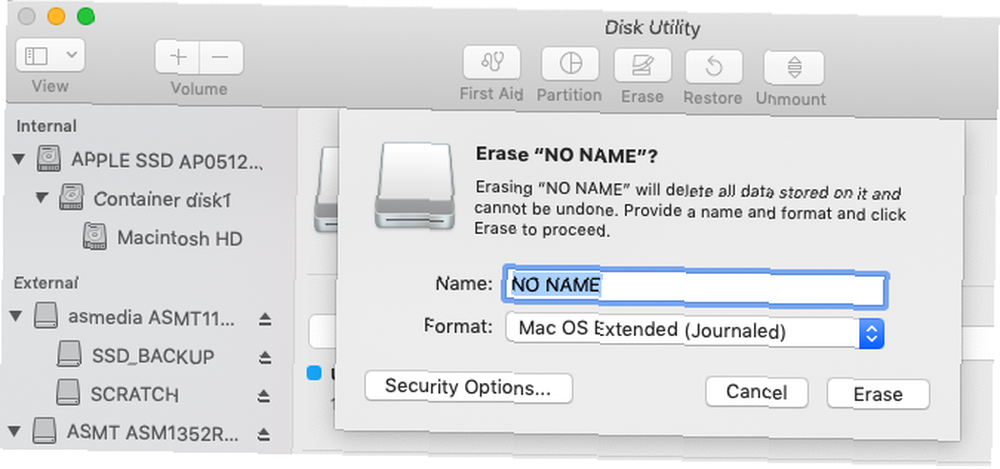
Biçimlendirme sırasında sorunla karşılaşırsanız, Mac harici sürücünüzün kilidini nasıl açacağınızı görün Mac'iniz için Harici Bir Sabit Sürücünün Kilidini Açma ve Biçimlendirme Mac'iniz için Harici Bir Sabit Sürücünün Kilidini Açma ve Biçimlendirme Mac için sabit diski takın ve karşılaşabileceğiniz sorunları çözün. devam etmeden önce.
Mevcut Mac Dosya Sistemleri Açıklandı
Disk Yardımcı Programı, çeşitli dosya sistemleri arasından seçim yapmanızı sağlar. Onlar:
- Apple Dosya Sistemi (APFS)
- Mac OS Genişletilmiş (HFS +)
- exFAT (Genişletilmiş Dosya Tahsis Tablosu)
- MS-DOS (FAT)
Bunların her birine, ne için kullanıldıklarına ve hangilerini seçmeniz gerektiğine ayrıntılı olarak bakalım..
Apple Dosya Sistemi (APFS)
APFS, Apple'ın en yeni dosya sistemidir Yeni macOS, Yeni Dosya Sistemi: APFS Nedir ve Nasıl Çalışır? Yeni macOS, Yeni Dosya Sistemi: APFS Nedir ve Nasıl Çalışır? iOS zaten APFS'ye sahip. Şimdi Mac'in sırası. Ama bu sonbaharda tam olarak ne alıyoruz? , ilk kez 2017 yılının başında iOS cihazları için tanıtıldı. Apple'ın Mac OS Genişletilmiş dosya sistemi için bir yedek; tüm yeni Mac'ler, APFS dosya sistemine önceden yüklenmiş macOS'larla birlikte gelir.
Apple Dosya Sistemi katı hal sürücüleri (SSD'ler) ve flash depolama ile kullanım için optimize edilmiştir, ancak geleneksel mekanik sabit disk sürücüleri (HDD'ler) ile de kullanabilirsiniz. Harici bir SSD'niz veya bir Windows makinesiyle kullanmayacağınız yeni bir USB flash sürücünüz varsa, bu seçeneği seçmelisiniz..

Apple'ın önceki dosya sistemindeki en büyük gelişme hızdır. Kopyalama ve yapıştırma, dosya sisteminin verilerinizi düzenleme biçimi sayesinde neredeyse anında gerçekleşir. Ayrıca, şifreleme ve iyileştirilmiş meta veri işleme-macOS'a odaklanmak da var, dosya depolama söz konusu olduğunda meta verileri yoğun şekilde kullanıyor.
Time Machine ile yedekleme yapmak için APFS kullanamazsınız (henüz). APFS, Windows tarafından yerel olarak desteklenmez, ancak Windows için Paragon APFS'yi satın alırsanız APFS bölümlerini okuyabilir ve yazabilirsiniz.
Şunun için iyi: Sistem hacimleri, hibrit sürücüler, SSD'ler ve yalnızca macOS ile kullandığınız flaş depolama.
İçin kötü: Eski (2016 öncesi) Mac'ler ve Zaman Makinesi hacimleriyle kullanılan sürücüler.
Mac OS Genişletilmiş (HFS +)
HFS + olarak da bilinen Mac OS Extended (Hiyerarşik Dosya Sistemi plus), 1998'den APFS'ye 2017'de başlatılana kadar Mac sistem depolaması için kullanılan ana dosya sistemidir. Bu tarihler arasında bir Mac satın aldıysanız, macOS (veya OS X ile birlikte gelir) , bilindiği gibi) bir HFS + birimine yüklü.
Bu dosya sistemi hala hem mekanik hem de katı hal sürücülerle kullanım için uygundur, ancak SSD'ler APFS'ye biçimlendirildiğinde daha iyi performans göstereceklerdir. Eski Mac'leriniz varsa (2016 öncesi), özellikle de yeni macOS sürümüne güncellemek için çok eski olanlar, macOS Extended'ı seçmek, harici sürücünüzü bu makinelerle kullanmanıza olanak sağlar.
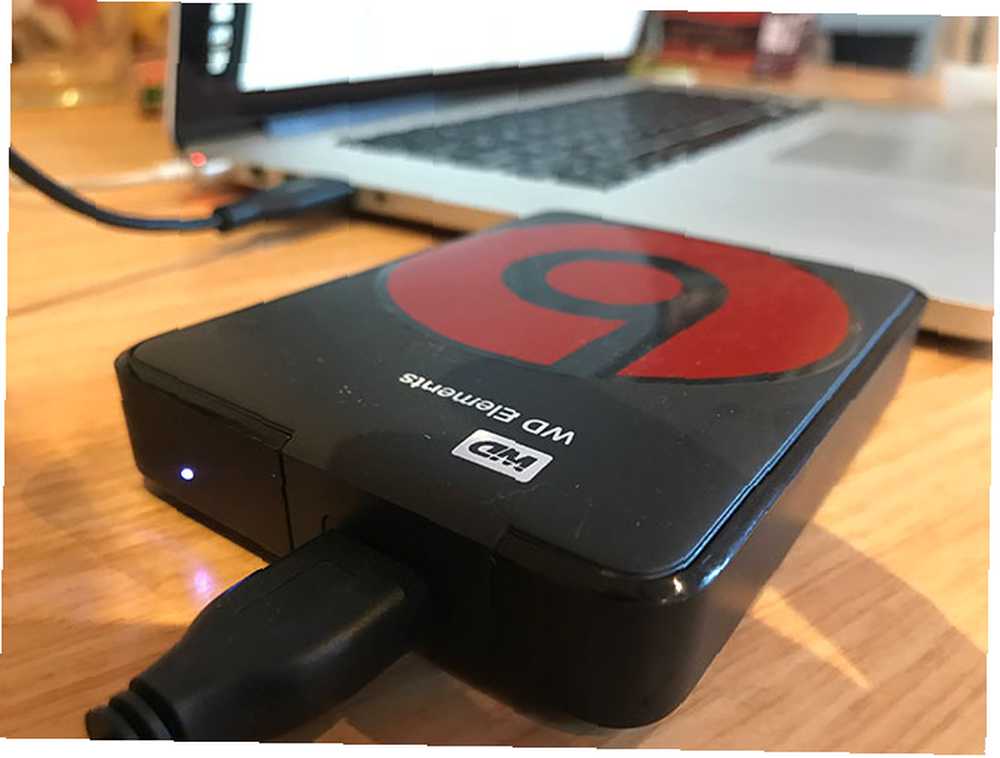
HFS + olarak biçimlendirilmiş harici sürücüler, Apple'ın işletim sisteminin eski ve modern sürümleriyle iyi bir şekilde çalışacaktır. Windows PC'de bir Mac OS Genişletilmiş dosya sistemi içeriğine erişmek için, Windows için Paragon HFS + gibi ek bir yazılıma ihtiyacınız olacak..
Şunun için iyi: Eski sabit disklerle paylaşılan mekanik sabit sürücüler ve harici sürücüler.
İçin kötü: Windows makinelerinde paylaşmak istediğiniz harici sürücüler.
exFAT
Sinir bozucu sınırlamalar olmadan FAT32 ile benzer bir uyumluluk sağlamak için Microsoft tarafından tasarlanmıştır FAT32'e karşı exFAT: Fark ve Hangisi Daha İyi? FAT32'e karşı exFAT: Fark Nedir ve Hangisi Daha İyi? Bir dosya sistemi, bir işletim sisteminin herhangi bir sabit sürücüdeki verileri okumasını sağlayan araçtır. Birçok sistem FAT32 kullanır, fakat bu doğru olanı mı ve daha iyi bir seçenek var mı? , exFAT, hem Windows hem de Mac bilgisayarlar arasında paylaşacağınız sürücülerin tercih ettiği biçimdir. macOS ve Windows, exFAT birimlerini okuyabilir ve yazabilir, bu da flaş depolama ve harici sürücüler için idealdir.
ExFAT ile ilgili sorun, Apple'a ait bir dosya sistemi kullanmaktan çok parçalanmaya eğilimli olması. Bu takasın buna değip değmeyeceği veya bunun yerine üçüncü taraf sürücüleri kullanmayı tercih edip etmediğiniz size bağlıdır.

exFAT kesinlikle üçüncü taraf NTFS veya HFS + sürücülerden daha kararlıdır ve TV'ler ve medya oynatma cihazları gibi diğer birçok tüketici cihazı exFAT'ı doğal olarak destekler..
Şunun için iyi: Mac ve Windows makineleri arasında paylaşılan sürücüler, özellikle flash sürücüler.
İçin kötü: Ağırlıklı olarak Mac ile kullanılan sürücüler (bu durumda üçüncü taraf bir sürücü buna değer olabilir).
MS-DOS (FAT)
Apple ayrıca, olarak etiketlenmiş FAT32 için destek içerir. MS-DOS (FAT) Disk Yardımcı Programında. Eski bir bilgisayarla uğraşmadığınız sürece, genellikle herhangi bir amaç için FAT32 kullanmaktan kaçınmalısınız..
Bazen, Windows'un eski bir sürümüyle kullanmak için bir flash sürücüye dosya aktarmanız gerekebilir, ancak bu seçeneği dikkate almanız gereken tek zaman budur..
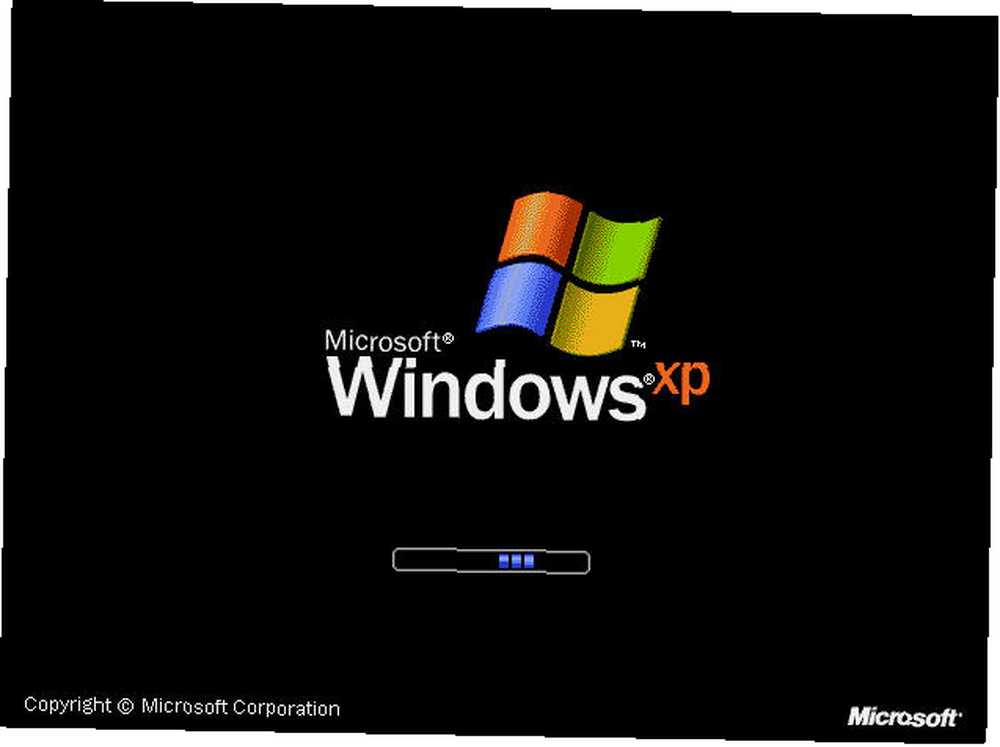
Bu dosya sistemini seçerseniz, 2 TB boyutundaki cilt boyut sınırlarıyla ve maksimum 4 GB dosya boyutuyla ilgilenmeniz gerekir. exFAT neredeyse her zaman daha iyi bir seçimdir.
Şunun için iyi: Windows XP veya daha önceki sürümlerde kullanmanız gereken sürücüler.
İçin kötü: Diğer her Şey.
Sonunda: NTFS Sürücüleri için Destek Ekleme
FAT32'yi Windows XP'nin gelmesiyle değiştiren NTFS, hala baskın Windows dosya sistemidir. FAT32'nin maksimum dosya boyutu 4 GB ve maksimum bölüm boyutu 2 TB olmak üzere çok sayıda ciddi sınırlaması vardı. Bu modern amaçlar için uygun değildir.
macOS, NTFS dosya sistemlerini yerel olarak okuyabilir, ancak bunlara yazamaz. NTFS birimlerine yazmanıza izin veren üçüncü taraf sürücüleri yükleyebilir veya macOS'un NTFS birimlerine yazmak için deneysel desteğini etkinleştirebilirsiniz. Verilerinizi kaybetme riskini almak istemiyorsanız bunu yapmaktan kaçının, çünkü Mac'iniz hacmi bozabilir. Uyarıldın!
NTFS sürücülerine yazmayı sağlamak için çok daha güvenli bir yol, Mac için Paragon NTFS veya Mac için Tuxera NTFS gibi bir sürücü satın almaktır. Bu yardımcı programlar çok daha ayrıntılı bir şekilde test edilmiştir ve yalnızca mevcut NTFS birimlerinize yazmanıza değil, yeni sürücüleri NTFS'ye biçimlendirmenize de izin verir.
Hala ek depolama alanı mı arıyorsunuz? Mac'inizle kullanmak için en iyi harici sabit disklerimizi inceleyin Mac için En İyi Harici Sabit Diskler Mac için En İyi Harici Sabit Diskler Daha fazla depolama alanına mı ihtiyacınız var? Kolayca daha fazla alan eklemek için Mac için en iyi harici sabit disklere göz atın. .











